3장 - 기본 위젯
스마트폰응용프로그래밍
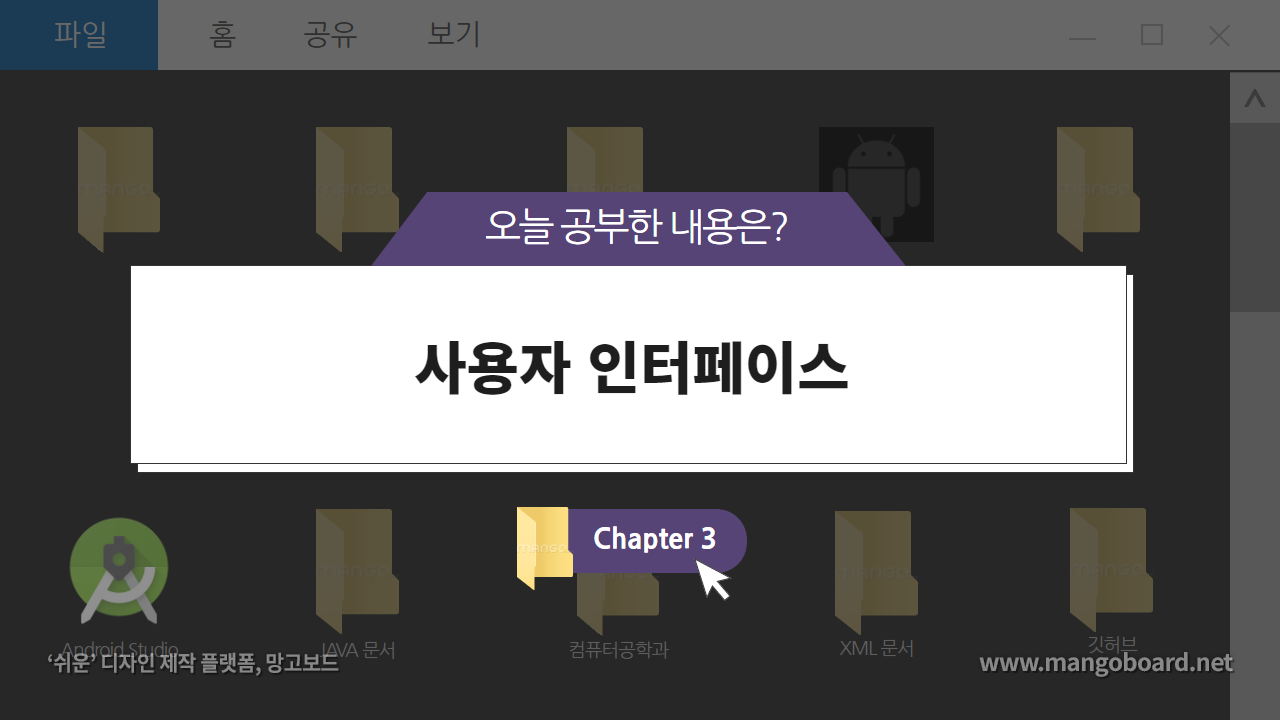
1. 사용자 인터페이스의 개요
사용자 인터페이스 (UI : User Interface)
- 뷰그룹 (= layout(위젯))
- 다른 뷰들을 담는 컨테이너 기능
- ViewGroup 클래스에서 상속받아서 작성됨
- 뷰 (= Control(컨트롤), Widget(위젯))
- 기초적인 빌딩 블록
- 버튼, 텍스트 필드, 체크 박스 등
- View 클래스를 상속받아서 작성됨
UI를 작성하는 절차
- 뷰그룹(레이아웃)을 생성
- 필요한 뷰들을 추가
- SetContentView() 호출을 통해 UI를 액티비티 화면으로 설정
UI를 작성하는 다양한 방법
- XML로 사용자 인터페이스 기술
- 코드로 사용자 인터페이스 작성
- 비주얼 도구로 사용자 인터페이스 작성
LinearLayout : 선형 레이아웃
레이아웃 안에 다른 레이아웃을 넣을 수 있음
XML로 화면을 기술하는 방법의 장점
- 코드와 화면 디자인이 완벽하게 분리
코드 - 프로그래머가 담당 / 화면 - 디자이너가 담당 - 사용자 인터페이스가 애플리케이션 코드의 외부에서 정의
소스 코드를 변경 or 재컴파일할 필요없이 사용자 인터페이스 변경 가능
사용자 인터페이스를 항시 교체 가능 -> 빠른 현지화 가능
ex. 스마트폰/ 태블릿 버전을 개발하기 쉬움 - 비주얼 도구를 통해 빠르게 작성 가능
2. 위젯의 속성
위젯의 종류
- button
- EditText : 편집 가능한 텍스트 필드
- TextView : 편집 불가능한 텍스트 필드
- CheckBox : 사용자가 체크할 수 있는 ON/OFF 스위치 / 네모박스
- RadioButton : 그룹에서 하나의 옵션만 선택 가능 / 동그라미 / ex. 남,여
- ToggleButton : 라이트 인디케이터가 있는 ON/OFF 버튼
- Switch : ON/OFF 스위치 / 왼,오
View 클래스
모든 위젯들의 부모 클래스
TextView -> 아이디 필요 x
android:id="@+id/원하는아이디이름"
위젯에 식별자를 부여하는 이유
: 자바 코드에서 findViewById() 메소드로 위젯을 찾아서 작업하기 위해
Button button1;
button (Button) findViewByID(R.id.my_button);
위젯의 위치와 크기
match_parent (=fill_parent) : 부모의 크기를 꽉 채움
wrap_content : 뷰가 나타내는 내용물의 크기에 맞춤
안드로이드에서 사용할 수 있는 단위
px(픽셀), dp(밀도-화면밀도에 영향 x), sp(밀도-화면밀도에 영향 o),
in(인치), mm(밀리미터), pt(1/72 인치)
장치의 종류에 관계없이 항상 동일한 크기로 표시 -> dp,pt,mm,in
화면에서 1인치를 표시하려면 160dp로 지정하면 됨
색상
##RRGGBB : RR 빨간색 / GG 녹색 / BB:청색
#AARRGGBB : AA 투명도 / 나머지 동일
배경색 바꾸려면
android/background="#000000" //검은색으로 변경
android/background="#FF0000" //빨간색으로 변경
위젯의 표시 여부
[상수 - 값 - 설명]
visible - 0 - 화면에 보임 (디폴트 값)
invisible - 1 - 표시 되지 않음 but 배치에서 공간을 차지함
gone - 2 - 완전히 숨김
마진과 패딩
패딩이란?
위젯의 경계선과 콘텐트와의 관계
paddingLeft, paddingTop, paddingRight, paddingBottom
마진이란?
레이아웃과 위젯 간의 관격
layout_marginLeft,layout_marginRight, layout_marginTop, layout_marginBottom
enable, rotation
enable = 버튼의 동작 여부 설정 false, True
rotation = 회전
3.텍스트 뷰
- text
setText(CharSequence) - textColor
setTextColor(ColorStateList) - textSize
setTextSize(float) - textStyle : 텍스트 스타일 (bold, italic, bolditalic)
setTextStyle(TextStyle) - typeface : 텍스트폰드 (normal, sans, serif, monospace)
setTypeFace(Typeface) - width : 픽셀 단위로 길이 설정
setWidth(int) - height : 픽셀 단위로 높이 설정
setHeight(int) - lines : 높이 설정
setLines(int)
4.버튼
버튼의 색상은 backgroundTint 속성을 변경하여 사용
5.버튼의 이벤트 처리-1
- XML 파일에 이벤트 처리 메소드를 등록하는 방법 - 2장
android:onClick="함수 이름" //xml 파일에서
public void 함수이름(View view) { //java 파일에서
}android:onClick="onClick" //xml 파일에서
public void onClick(View view) { //java 파일에서
//토스트 메시지
Toast.makeText(getApplicationContext(), "버튼 눌려졌음", Toast.LENGTH_SHORT).show();
}onClick
onClick 속성에서 선언하는 메소드는
첫째, publick 이어야 하고
둘째, void 반환형을 가지고
셋째, View를 메소드의 인수로 가진다. 클릭된 View 객체가 전달된다.
토스트(Toast)란?
- 뷰의 일종으로 화면에 잠깐 나타나는 메시지를 표시할 때 사용
- 다른 애플리케이션 위에 떠있는 뷰로 포커스를 차지하지 않음
- 사용자에게 방해 되지 않으면서 어떤 정보를 표시할 목적으로 작성
makeText(Context context, CharSequence text, int duration)
makeText(현재 애플리케이션의 콘텍스트, 표시하고싶은 텍스트, 지속 시간)
ex. Toast.makeText(getApplicationContext(), "버튼 눌려졌음", Toast.LENGTH_SHORT).show();
6. 버튼의 이벤트 처리-2
- 이벤트를 처리하는 객체를 생성하여 이벤트를 처리하는 방법 (익명 클래스, 람다식)
class Listener implements View.OnClickListener { //리스너 인터페이스를 구현한 클래스 정의
public void onClick(View v) {
}
}
Listener listen = new Listener(); //이벤트 리스너 객체 생성
button.setOnClick(listen); // 버튼에 이벤트 리스너 객체를 등록리스너 인터페이스
리스너 - 콜백 메소드 - 설명
View.OnClickListener - onClick() - 항목 클릭하면 실행
View.OnLongClickListener - onLongClick() - 항목을 일정시간동안 누르고 있으면 실행
View.OnFocusChangeListener - onFocusChange() - 하나의 항목에서 다른 항목으로 포커스를 이동할 때 실행
View.OnKeyListener - onKey() - 포커스를 가지고 있는 항목 위에서 키를 눌렀다가 놓았을 때 실행
View.OnTouchListener - onTouch() - 터치 이벤트로 간주된 동작을 했을 때 시행
리스너 객체를 생성하는 방법 (익명클래스 !! 람다식 !!)
- 리스너 클래스를 내부 클래스로 정의
- 리스너 인터페이스를 액티비티 클래스에 구현
- 리스너 클래스를 익명 클래스로 정의 (가장 많이 사용)
익명 클래스 : 클래스 몸체는 정의되지만 이름이 없는 클래스
한 번만 사용 가능
코드의 양을 줄일 수 있음 but 표기법이 난해함
Button b = (Button) findViewById(R.id.button2);
b.setOnClick(new View.OnClickListener() {
public void onClick(View v) {
}
});- 람다식을 이용
람다식 : 나중에 실행될 목적으로 다른 곳에 전달될 수 있는 코드 블록
이름이 없는 함수
간결하며 한 번만 사용되고 길이가 짧은 경우 유용
Button b = (Button) findViewById(R.id.button2);
b.setOnClickListener((e) -> {
});버튼의 이벤트 처리-3
- 뷰 클래스의 이벤트 처리 메소드를 재정의 하는 방법 (커스텀 뷰 작성하는 경우에만) - 9장
7. 에디트 텍스트
- android:autoText
자동으로 타이핑 오류 교정 - android:drawableBottom
텍스트 아래에표시되는 이미지리소스 - android:drawableRight
텍스트 오른쪽에표시되는 이미지리소스 - android:editable
편집가능 - android:text
- android:singleLine
true이면 한 줄만 받음 - android:inputType
입력의 종류 - android:hint
입력 필드에 표시되는 힌트 메시지
사용자가 입력한 텍스트를 읽어 오려면 getText()
텍스트를 쓰려면 setText() 호출
p.109쪽 보기 ㅠㅠ (아직 이해 못함)
inputType 속성
- none : 편집 불가능
- text : 일반적인 문자열, 한 줄만 입력 가능
- textMultiLine : 여러 줄로 입력 가능
- textPostalAddress : 우편번호
- textEmailAddress : 이메일 주소
- textPassword : 패스워드 , 맂혀솽 애룔리 조리디 라오른
- number : 숫자
- numberSigned : 부호가 붙은 숫자
- numberDecimal : 소수점이 있는 숫자
- phone : 전화번호
- datetime : 시간
< LAB 계산기 앱 #1 작성 >
TextView : 3개 (Number 1, Number 2, Result) - wrap_content
Button : 4개 (+ , - , *, /) - wrap_content
EditText : 3개 - match_parent
연산 버튼 클릭 시 -> result = number1 연산 number2 -> result / setText
8. 이미지 뷰
속성 - 설정 메소드 - 설명
android:adjustViewBounds - setAdjustViewBounds(boolean) - 가로, 세로 조정 (종횡비 유지를 위해)
android:cropToPadding - - true일 경우 패딩 안에 맞춰서 이미지를 자름
android:maxHeight - setMaxHeight(int) - 최대 높이
android:maxWidth - setMaxWidth(int) - 최대 너비
android:scaleType - setScaleType(ImageView.ScaleType) - 이미지 뷰 크기에 맞춰 어떻게 확대 or 축소
android:src - setImageResoruce(int) - 이미지 소스 (제일 중요)
ex)android:Src="@drawable/이미지 파일 이름(한국어는 안 됨)"
android:tint - setColorFilter(int, PorterDuff.Mode) - 이미지 배경 색상
9. 코드로 위젯의 속성 변경
txt1.setTextColor(Color.BLUE);
txt2.setTextSize(80);
txt3.setTextColor(Typeface.SERIF, Typeface.ITALIC);
예제) 코드로 이미지 변경하기 (P.122 보기!!)
< Coding Challenge 카운터 만들어 보기 >
ImageView : 1개
TextView : 1개
Button : 2개
버튼 클릭 시 -> setText를 이용하여 텍스트 뷰의 숫자를 증가 or 감소
< Coding Challenge 주사위 게임 작성하기 >
TextView : 1개
ImageView : 1개
Button : 1개
버튼 클릭 시 -> 랜덤으로 숫자 설정 후 값을 저장 -> 해당 숫자와 같은 이미지로 변경
번외) 종료 버튼을 만든 후 클릭시 -> 토스트 메시지로 각 숫자가 몇 번 나왔는지 화면에 잠깐 보여줌
